T.Denisov (обсуждение | вклад) |
T.Denisov (обсуждение | вклад) |
||
| Строка 10: | Строка 10: | ||
[[file:Jupiter-7520.webp|right|200px]] | [[file:Jupiter-7520.webp|right|200px]] | ||
!Внимание! Если модем до настройки уже использовался для работы с приборами или для автопроверки ктс, его нужно сбросить до заводских настроек длительным нажатием(будет несколько коротких гудков с перерывом и затем несколько коротких гудков подряд) кнопки Reset на задней панели. | !Внимание! Если модем до настройки уже использовался для работы с приборами или для автопроверки ктс, его нужно сбросить до заводских настроек длительным нажатием(будет несколько коротких гудков с перерывом и затем несколько коротких гудков подряд) кнопки Reset на задней панели. | ||
* [ | * [https://srv2.jupiter8.ru/kros/documents/Инструкция%20по%20настройке%20модема%20ЮПИТЕР-7520%20КРОС%20ред%201.2.pdf Инструкция по настройке модема Юпитер-7520] | ||
====[[000006020|Автоматическая проверка тревожной кнопки с помощью модема Юпитер-7520]]==== | ====[[000006020|Автоматическая проверка тревожной кнопки с помощью модема Юпитер-7520]]==== | ||
[ | [https://srv2.jupiter8.ru/kros/documents/Автоматическая_проверка_тревожной_кнопки.pdf Инструкция] по настройке функционала автоматической проверки тревожной кнопки. | ||
<br clear="both" /> | <br clear="both" /> | ||
Версия от 10:26, 28 марта 2024
При использовании модемов, убедитесь, что драйвер "DeltaGSMModem" отключен. И в настройках драйвера "GSMModem" должны быть указаны порты использования: 7101, 7102.
Модем GSM "Юпитер-4"

Модем Юпитер-7520

!Внимание! Если модем до настройки уже использовался для работы с приборами или для автопроверки ктс, его нужно сбросить до заводских настроек длительным нажатием(будет несколько коротких гудков с перерывом и затем несколько коротких гудков подряд) кнопки Reset на задней панели.
Автоматическая проверка тревожной кнопки с помощью модема Юпитер-7520
Инструкция по настройке функционала автоматической проверки тревожной кнопки.
Использование мобильного телефона в качестве КТС
GSM модемы можно использовать в качестве приемника тревожных сигналов с мобильного(или любого другого) телефона. Для этого в сервере КРОС существует возможность настройки мобильного телефона в режиме КТС.
Для работы в этом режиме необходимо чтобы у вас был 4-х канальный GSM модем.
Перед настройкой этой функции необходимо корректно настроить GSM модем.
Настройка сервера КРОС
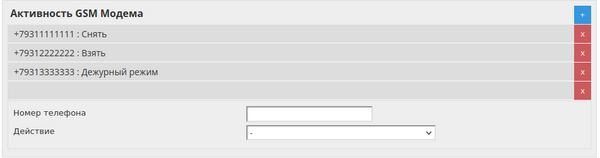
Позволяет настроить варианты реагирования на сигналы от GSM модема "Юпитер-4". Для того, чтобы записать номер телефона и действие, с ним связанное, необходимо нажать кнопку "Добавить" ![]() . Для удаления, соответственно, кнопку "Удалить"
. Для удаления, соответственно, кнопку "Удалить"![]() Настроить данные параметры необходимо ещё до ввода в эксплуатацию модема:
Настроить данные параметры необходимо ещё до ввода в эксплуатацию модема:
- Номер телефона - номер телефона, закрепленный за СИМ-картой на определенном канале и отвечающий за одну из основных функций охранной деятельности.
- Действие - определяет реакцию, при поступлении звонка на конкретный номер телефона:
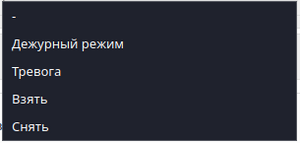
- - - Действие не определено. Номер отключен.
- Снять - при настроенных соответствиях Ответственного лица, при поступлении звонка с его номера, прибор, установленный на объекте будет снят с охраны, согласно ключу, указанному в карточке ответственного лица.
- Взять - По звонку, если он соответствует ответственному лицу, объект будет взят под охрану в соответствии с ключом, ему соответствующим.
- Дежурный режим - проверка состояния связи.
- Тревога - Передать тревожное состояние прибора на пульт охраны.
Наличие подобных настроек позволяет настроить использование прибора в сетях с неустойчивым каналом Интернет, однако, этот вариант может оказаться существенно дороже.
В начало статьи
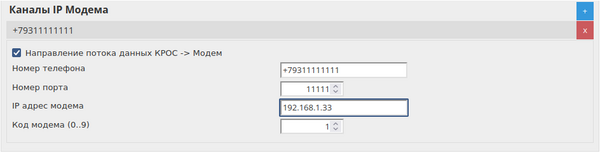
При использовании модема модели "Юпитер-7520" необходимо произвести дополнительные настройки каналов. Для этого необходимо "Добавить" ![]() телефонного номера, предварительно согласившись с внесением изменения, нажав "Да" на запрос системы.
телефонного номера, предварительно согласившись с внесением изменения, нажав "Да" на запрос системы.
- Направление потока данных КРОС -> Модем - предназначено для использования модемов специального назначения, не используется в обычной охранной деятельности.
- Номер телефона - указывается номер телефона, соответствующий действию, описанному в разделе Активность GSM Модема
- Номер порта - указывается номер порта, соответствующий номеру телефона(настраивается при конфигурировании модема).
- Сервисный порт - порт передачи удаленных команд модему, указывается при настройке модема.
- Код модема (0...9) - обычно это номер COM-порта, который будет эмулировать драйвер модема, поэтому рекомендуется выставить у каждого номера телефона свой персональный код.
Для удаления, ненужной записи, нажмите кнопку "Удалить"![]() .
.
В начало статьи
Далее, если ещё не создан, следует создать Договор на обслуживание. Так же, если не создан Объект, то следует создать и его.
В меню Приборы следует создать новый прибор, нажав на кнопку "Добавить" ![]() .
.
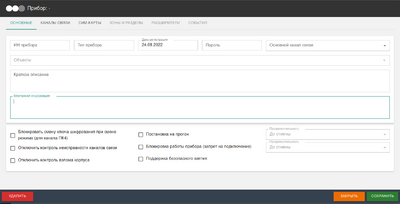
В открывшейся карточке прибора, на вкладке "Основные" задать ИН прибора, а также отметить параметр "Отключить контроль неисправности каналов связи".
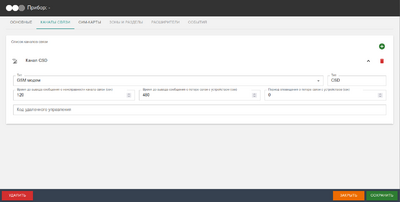
Далее, перейдя на вкладку "Каналы связи", создать новый канал, нажав кнопку "Добавить"![]() , и создать канал "GSM-модем".
, и создать канал "GSM-модем".
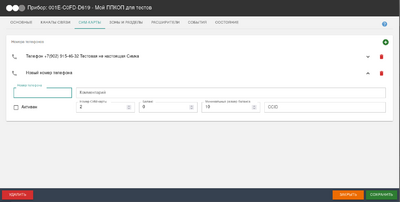
На вкладке "СИМ-Карты" указать номер телефона с которого ожидается получение тревожного сообщения. После чего необходимо сохранить карточку прибора, нажав "Сохранить" ![]() . Раздел и Зона с КТС при этом создаются автоматически. После проверки всех параметров нужно "Закрыть"
. Раздел и Зона с КТС при этом создаются автоматически. После проверки всех параметров нужно "Закрыть" ![]() карточку прибора.
карточку прибора.
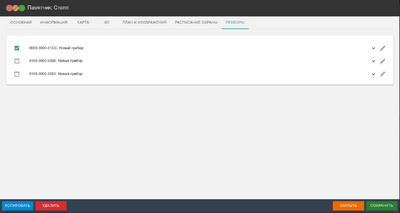
Теперь можно перейти в карточку объекта и во вкладке "Приборы" указать, вновь созданный прибор.
После этих действий при звонке с мобильного телефона на тревожный номер модема в КРОС будет формироваться тревога КТС.
В начало статьи
Настройка приборов для работы с модемами
Перед настройкой прибора, на сервере КРОС, следует сделать те же процедуры, что и при настройке приема сообщений с телефона.
Настройка прибора Юпитер
Рассмотрим настройки на примере конфигуратора ELESTA4.
GSM дозвон
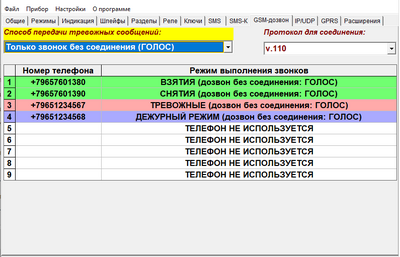
- Необходимо подключить прибор USB кабелем к компьютеру и в конфигураторе выбрать меню "GSM дозвон".
- Здесь нужно ввести номера телефонов, которые соответствуют номерам телефонов, установленных в GSM модеме,
- а также задать режим выполнения звонков аналогично настройке на сервере КРОС.
- Способ передачи тревожных сообщений должен быть выставлен в режим "Звонок без соединения".
- Также необходимо в меню "Режимы" убрать галочку с пункта " Запрещена постановка на охрану при отсутствии связи с пультом".
СМС сообщения

- Здесь необходимо задать любой номер телефона, который используется в вашем модеме,
- а также набор событий, при наступлении которых отправляются сообщения.
Настройка прибора Сатурн
Настройка работы по каналу SMS
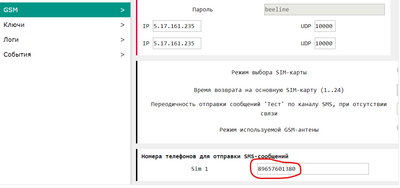
- Для отправки бинарных сообщений с приборов "Сатурн" необходимо в конфигураторе в меню "GSM" выставить номер для отправки смс сообщений (любой номер в модеме).
- Также в меню "Общие" необходимо снять галочку со пункта "Запрещена постановка без GPRS".
- Больше никаких настроек производить не требуется, при подключении к серверу КРОС прибор сам создаст нужный канал,
- и в случае неисправности основного канала связи SMS сообщения будут использоваться как резервный канал связи.